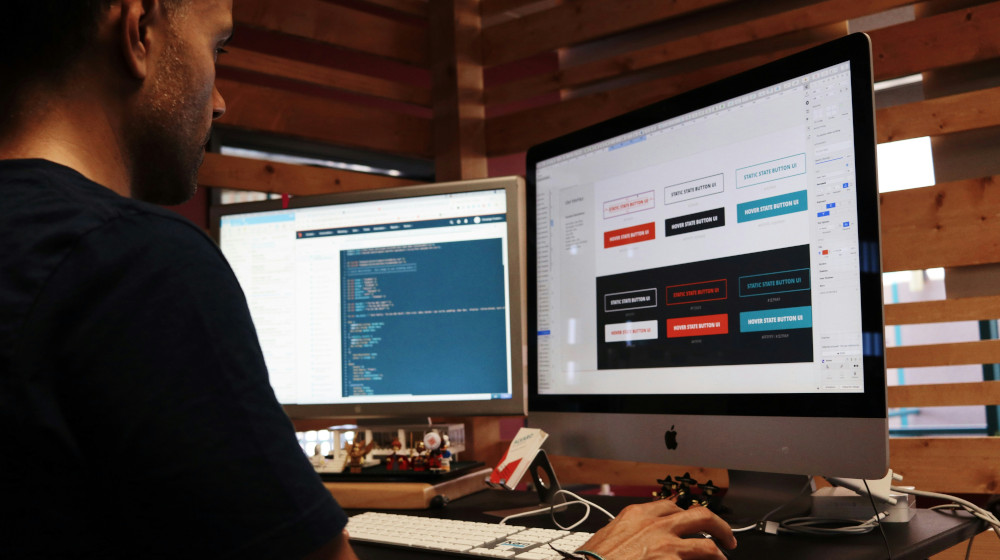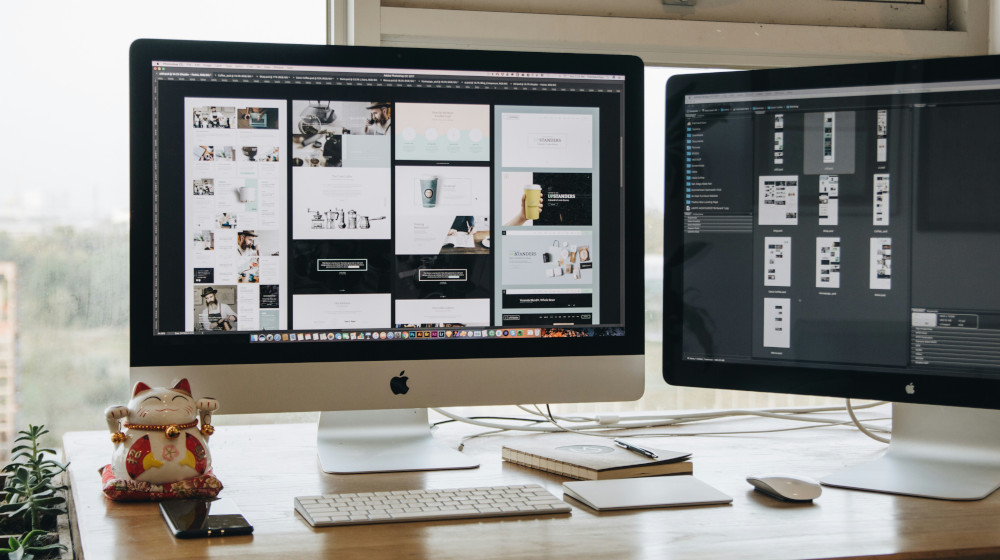Workbook: WordPress Websites erstellen
Veröffentlicht am 27.07.2022 von DomainFactory
Workbook für Anfänger
Der praktische A-bis-Z-Fahrplan für neue, extragute WordPress-Websites
Inhaltsverzeichnis:
- Warum WordPress und warum eigentlich dieses Workbook?
- Schritt-für-Schritt-Anleitung für WordPress-Einsteiger
- Einrichtung: WordPress installieren
- Manuelle Installation – einfach, aber etwas störanfällig
- Auto-Installer – schnell und problemlos zum Ziel
- Gestaltung: WordPress individualisieren
- Basis-Design kommt bei WordPress frei Haus
- Standard-Theme anpassen oder Profi-Designvorlage erwerben?
- Private Homepage: Was sollte an Bord sein?
- Business-Website: Professionelle Firmenhomepage aufsetzen
- Blogs & Magazine: Wenn der Content im Mittelpunkt stehen soll
- Optimierung: WordPress schnell, sicher & findbar machen!
- Profi-Tipp 1: Technische Basis optimieren!
- Profi-Tipp 2: Seitenweite SEO-Einstellungen vornehmen
- Profi-Tipp 3: Onpage-Optimierung im Detail
- Fazit : Workbook: WordPress Websites erstellen
Warum WordPress und warum eigentlich dieses Workbook?
Es ist eine echte digitale Erfolgsgeschichte: Als das Content-Management-System (CMS) WordPress im Mai des Jahres 2003 erstmals auf einer handvoll Weblogs zum Einsatz kam, konnte schließlich niemand ahnen, was einmal daraus werden würde: Das weltweit meistgenutzte CMS – und zwar mit Abstand.
Dass WordPress knapp 20 Jahre (und über 40 Haupt-Versionen) später die Grundlage von fast jeder dritten der 1.000.00 meistbesuchten Webseiten der Welt bildet, kommt natürlich nicht von Ungefähr. Denn WordPress ist nicht nur schlank, sehr performant und wartet mit einer riesigen Zahl an kostenlosen wie auch kostenpflichtigen Erweiterungen (so genannten Plugins) für annähernd jede nur erdenkliche Website-Funktionalität auf. Man kann es auch nahezu ohne Vorkenntnisse – und wahlweise komplett ohne jemals auch nur eine einzige Zeile Code lesen oder schreiben zu müssen – bedienen, verwalten, individualisieren und ausbauen. Klingt gut? Ist es auch!
Schritt-für-Schritt-Anleitung für WordPress-Einsteiger
Damit nun Ihr Einstieg in die Webadministratoren-Welt mit WordPress so reibungslos und einfach wie möglich gelingt, haben wir dieses Workbook entwickelt. Auf den folgenden Seiten erklären wir Ihnen daher, wie Sie…
- WordPress auf einem neuen Webhosting oder Server installieren
- den Look & Feel Ihres neuen Webauftritts individualisieren
und das Beste aus
- Ihrer privaten Homepage,
- Ihrer schmucken Unternehmensseite oder
- Ihrem Blog herausholen.
Los geht’s!
Die Einrichtung: WordPress installieren
Manuelle Installation – einfach, aber etwas störanfällig
Um WordPress als CMS nutzen zu können, muss dieses zunächst auf einem Webserver oder einem Webspace installiert werden.
Die gute Nachricht: Bereits die manuelle Installation gilt Dank eingebautem Installationsassistenten als relativ einfach und überschaubar – und stellt damit auch für Webdesign-Neulinge und „Selbermacher“ mit grundlegenden Website-Kenntnissen in der Regel keine allzu große Hürde dar. Vorausgesetzt, der Installationsprozess läuft wie vorher geplant ab. Das ist aber leider nicht immer der Fall.
Tipp: Immer die neueste Installationsdatei nutzen! Die benötigte WordPressInstallationsdatei steht auf der deutschen Version von de.WordPress.org immer in der aktuellsten Version als komprimiertes ZIP-File für den Download kostenfrei bereit.
Schritt 1: Installationsdatei kopieren Doch der Reihe nach: Zunächst muss die aktuelle WordPress-Installationsdatei auf den jeweiligen Webspace kopiert werden. Das funktioniert für gewöhnlich am schnellsten und einfachsten über FTP (File Transfer Protocol) – entweder mit einem speziellen FTP-Programm wie FileZilla oder direkt über den File-Upload im Backend des eigenem Server- oder Hostingspakets. Laden Sie dafür zunächst die als ZIP-File komprimierte Installationsdatei auf Ihren Computer herunter und entpacken Sie diese mithilfe eines Programms wie WinZIP. Laden Sie anschließend den kompletten Ordner mit dem Namen „WordPress“ auf Ihren Server hoch.
Schritt 2: Datenbank anlegen Bevor das auf den Server kopierte Installationstool aufgerufen werden sollte, steht noch ein weiterer wichtiger Schritt an. Denn um später einwandfrei zu funktionieren, benötigt WordPress eine so genannte MySQL-Datenbank. Dafür kann zwar grundsätzlich auch eine bereits existierende Datenbank genutzt werden. Besser ist es jedoch, im Backend des eigenen Webspaces eine separate Datenbank im MySQL-Format für die neue WordPress-Installation anzulegen. Das funktioniert vor allem auf grafischen Admin-Oberflächen wie cPanel oder Plesk relativ einfach und schnell über ein entsprechendes MySQL-Tool.
Schritt 3: Installationsassistent starten Ist die Datenbank angelegt, rufen Sie nun einfach die Webadresse auf, unter welcher Ihre Website später erreichbar sein soll. Ist die entsprechende Domain ordnungsgemäß mit Ihrem Webspace verknüpft, erscheint manchmal zunächst eine Meldung, in der Sie dazu aufgefordert werden, eine Konfigurationsdatei zu erstellen. Ist auch das erledigt, startet der eigentliche Installationsassistent von WordPress.
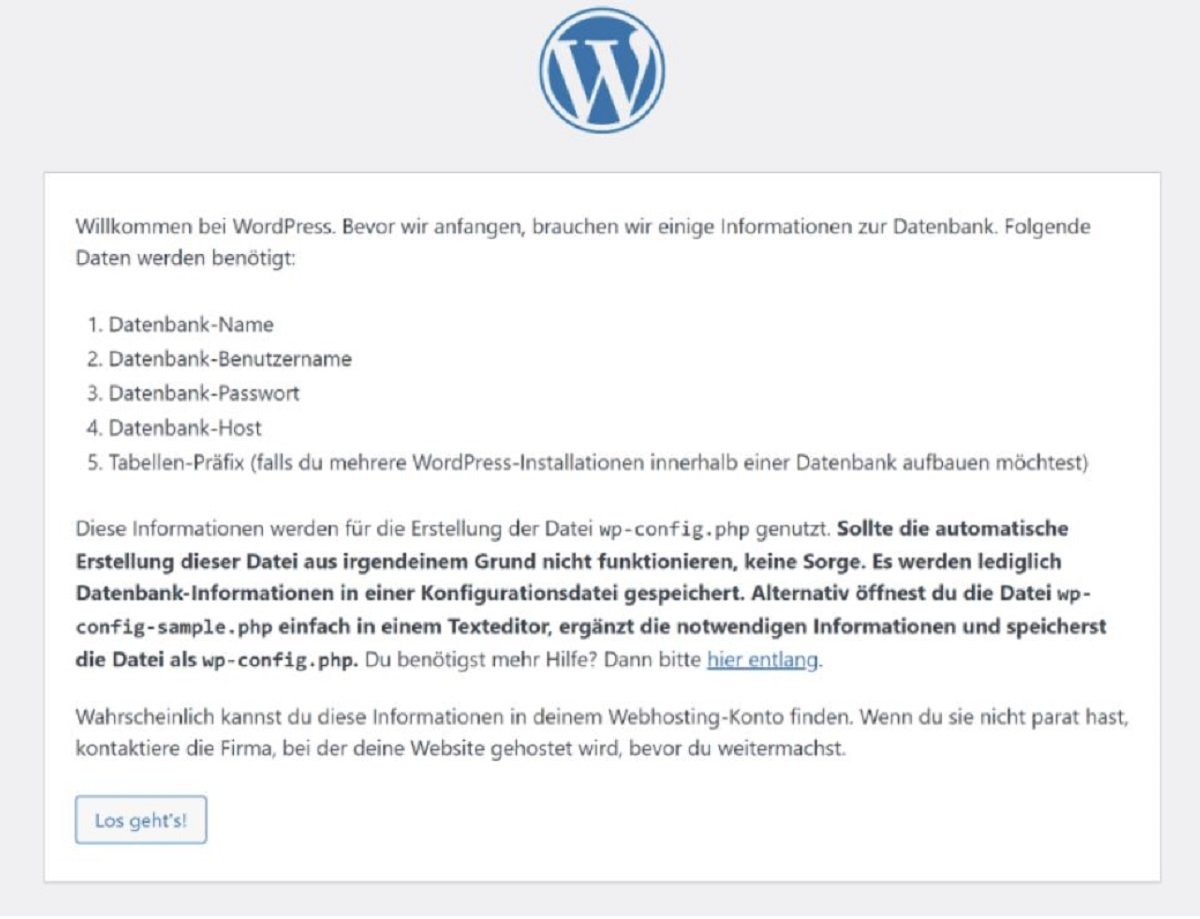 Geben Sie die entsprechende Adresse des Datenbankservers, den Datenbanknamen sowie die zuvor vergebenen Zugangsdaten (bestehend aus Benutzername und Passwort) in die vorgesehenen Felder ein.
Geben Sie die entsprechende Adresse des Datenbankservers, den Datenbanknamen sowie die zuvor vergebenen Zugangsdaten (bestehend aus Benutzername und Passwort) in die vorgesehenen Felder ein.
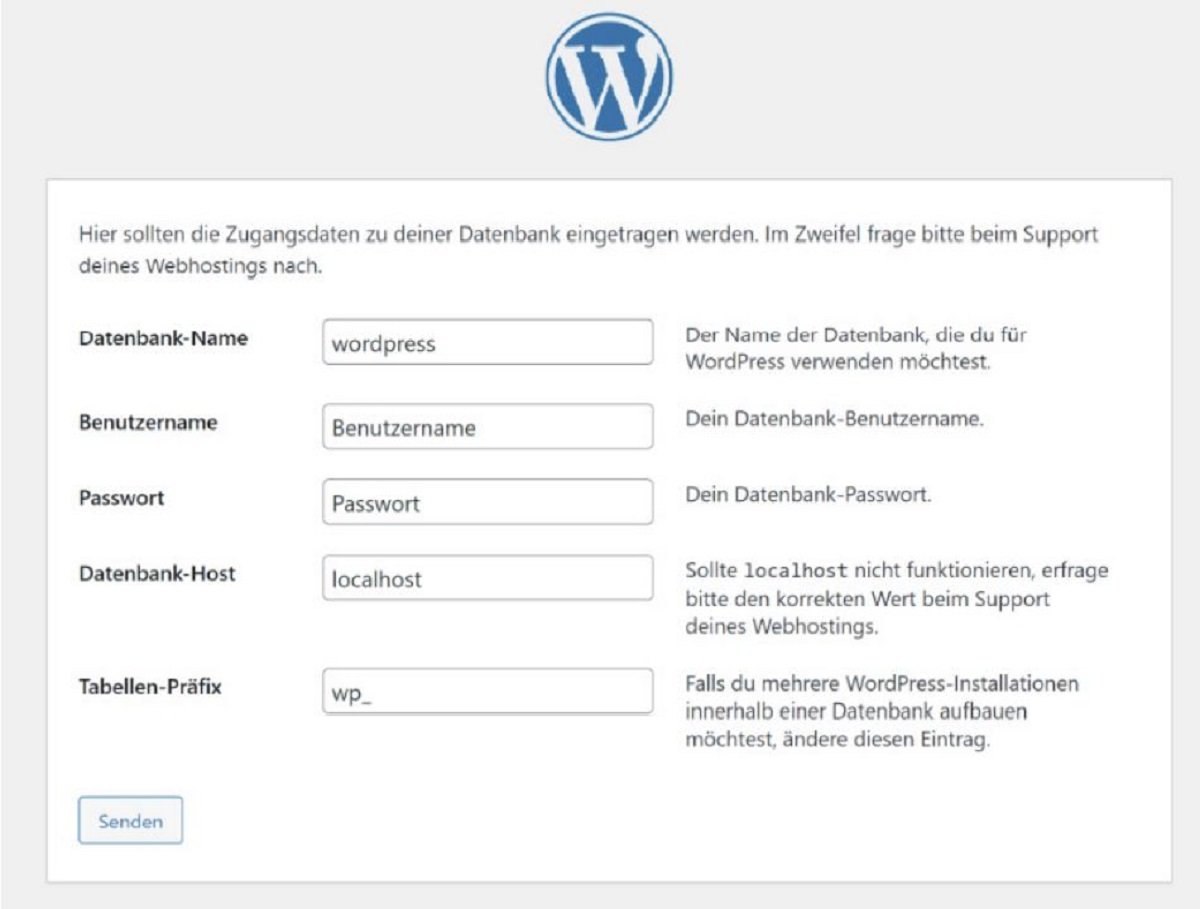
Nach einem Klick auf den Button „WordPress installieren“ startet schließlich die automatische Installation und verläuft für gewöhnlich ohne weiteres Zutun. Wohlgemerkt: Meistens. Wie zuvor bereits erwähnt, kann es nämlich gerade an dieser Stelle immer wieder zu lästigen Installationsabbrüchen und anderen Problemen kommen.
Profi-Tipp: Datenbanken sicher(er) machen mit individuellem Präfix Wer auf Nummer sicher gehen will, sollte alle WordPress-Tabellen mit einem individuellen Präfix versehen. Dafür gibt es bei den Datenbank-Zugangsdaten ein spezielles Eingabefeld, in das eine kurze Zeichenfolge eingegeben werden kann, die beim automatisierten Anlegen der Tabellen dann jeweils als „Präfix“ vorn angestellt wird. Auf diese Weise sind die Tabellenbezeichnungen der WordPress-Datenbankstruktur leicht modifiziert und entsprechen nicht den Standardnamen, die jedem potenziellen Hacker bekannt sind - eine kleine Maßnahme, die für mehr Sicherheit sorgt.
Waren alle eingegebenen Daten korrekt, quittiert der Assistent die erfolgreiche Datenbankverbindung schon nach wenigen Augenblicken mit dem nächsten Eingabefenster.
 Nun müssen nur noch der Name der neuen Website, eine E-Mailadresse für den Administrator, ein Admin-Benutzername sowie ein Passwort für den Login in das WordPressBackend vergeben werden.
Nun müssen nur noch der Name der neuen Website, eine E-Mailadresse für den Administrator, ein Admin-Benutzername sowie ein Passwort für den Login in das WordPressBackend vergeben werden.
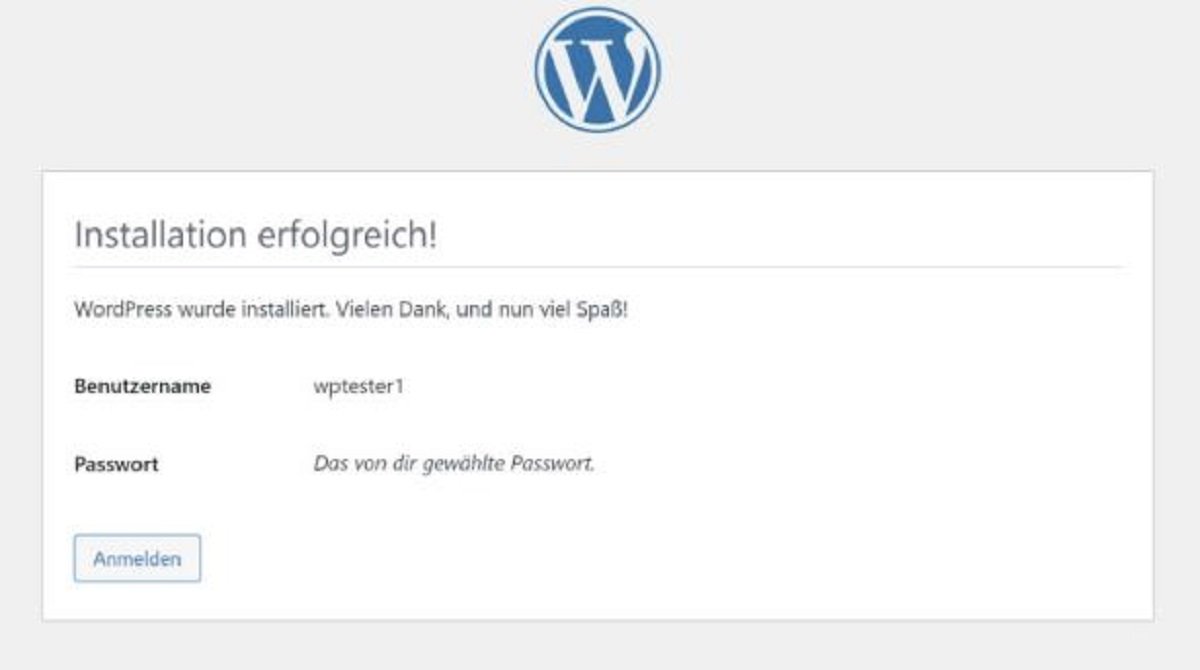
Danach ist die manuelle WordPress Basis-Installation abgeschlossen und das AdminBackend des beliebten CMS steht für den ersten Login über www.[ihre-domain.de]/wp-admin bereit. Übrigens: Als Zeitaufwand sollte man bis hierhin mit rund einer Stunde rechnen. Doch es geht auch schneller – und deutlich weniger störanfällig!
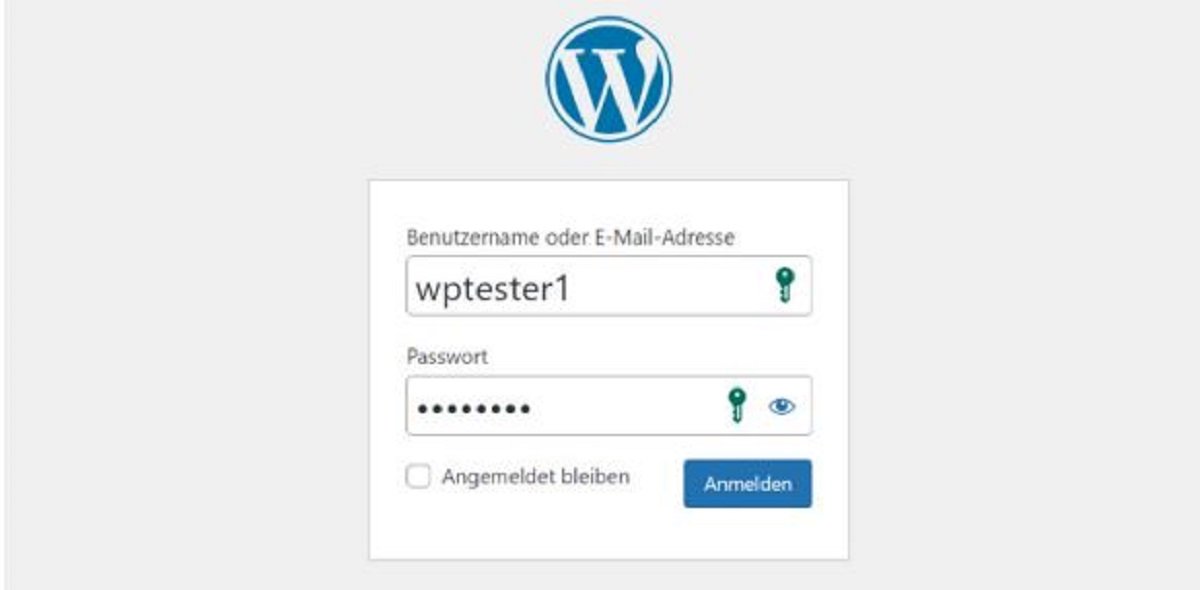
Auto-Installer – schnell und problemlos zum Ziel
Noch einmal erheblich einfacher gestaltet sich die Basis-Installation von WordPress immer dann, wenn der Hosting-Provider einen so genannten AutoInstaller bereitstellt. Dabei handelt es sich um ein praktisches Tool, das die mitunter störanfällige manuelle Installation durch eine vollautomatisierte, integrierte Version ersetzt. Mehr noch: Der benötigte Zeitaufwand vom ersten Klick bis zur veröffentlichungsbereiten, sicheren und vorkonfigurierten WordPress-Website schrumpft bei Verwendung eines leistungsfähigen Auto-Installers auf nur wenige Minuten zusammen. So verläuft die Auto-Installation: Mit wenigen Mausklicks werden binnen Sekunden und vollautomatisch
- eine Datenbank angelegt,
- alle benötigen WordPress-Dateien auf den Webspace kopiert und
- die Verknüpfung zwischen WordPress-Installation und Datenbank hergestellt.
Darüber hinaus beinhalten die auto-installierten WordPress-Versionen in vielen Fällen bereits einige nützliche Erweiterungen (Plugins) und eine Auswahl an „Ready-to-use“- Designvorlagen, die so genannten Themes. Die praktischen Helferlein vervollständigen dabei nicht nur den Funktions- und Optionsumfang der Basis -Installation. Sie sorgen auch gleich zu Anfang für einen professionellen, leicht anzupassenden Look der neuen Website, der sich im Nachgang auch ohne tiefgreifende Programmier- und Designkenntnisse ganz hervorragend individualisieren lässt. Bei einer manuellen WordPress-Installation ist das Zusammensuchen, Einbauen und Anpassen dieser Elemente dagegen ein aufwendiger Prozess, der ebenfalls rein „händisch“ durchgeführt werden müsste.
Die Gestaltung: WordPress individualisieren
Rein technisch gesehen gilt WordPress als ein sehr zugängliches und komfortables CMS. Ein Wettbewerbsvorteil, der dem System erheblich zu seiner Beliebtheit und großen Verbreitung verholfen hat. Das Backend, in dem man als Webadmin die Inhalte verwalten kann, ist übersichtlich und auch für Laien nach kurzer Einarbeitung leicht zu bedienen. Wie sich die Webseite jedoch letztlich dem eigentlichen Besucher darstellt, hängt von der Wahl einer Designvorlage, also dem bereits erwähnten Theme ab. Denn damit wird nicht nur das grundsätzliche Layout der Webpräsenz definiert. Hier werden auch einzelne „Stellschrauben“ wie Farben, verwendete Schriften und vieles mehr angepasst.
Basis-Design kommt bei WordPress frei Haus
Bereits in seiner einfachsten Version bietet WordPress eine stattliche Auswahl eigener und zugleich recht simpler Designvorlagen für neue Websites. Bei genauerem Hinweisen wird aber schnell klar: Die verfügbaren Basis-Themes unterscheiden sich nur geringfügig voneinander. Kein Wunder, repräsentieren sie doch eher die technisch neusten Generationen der „hauseigenen“ WordPress-Vorlagen.
So ist aktuell das Template „TwentyTwentyOne“ (2021) erste Wahl und wird zumeist noch von den beiden Vorjahresversionen „TwentyTwenty“ und „TwentyNineteen“ begleitet. So weit, so gut. Das Problem: Ohne weitere, meist relativ umfassende Anpassungen dürften die mitgelieferten Standard-Themes leider nur den wenigsten Designansprüchen gerecht werden.
Standard-Theme anpassen oder Profi-Designvorlage erwerben?
Eine individuellere Darstellung der eigenen Webseite lässt sich auf zwei unterschiedliche Weisen erzielen.
1. Basis-Theme anpassen: Gar nicht so leicht! Wer über Kenntnisse in den Bereichen CSS, HTML und JavaScript verfügt, kann beispielsweise das TwentyTwentyOneTheme als technische Basis verwenden und darauf aufbauen. In diesem Fall lassen sich die eigenen Vorstellungen sehr individuell realisieren.
2. Design-Theme zukaufen: Praktisch, aber Vorsicht vor der Katze im Sack! Webworker, Designer und Administratoren ohne umfassende Coding-Kenntnisse (oder entsprechende Zeitressourcen) setzen dagegen besser auf vorgefertigte, in der Regel jedoch kostenpflichtige WordPress-Designvorlagen von spezialisierten Drittanbietern.
Der Vorteil: Auf einschlägigen Portalen wie templatemonster.com oder themeforest.net stehen Tausende Designs zur Verfügung, die sich im WordPress-Backend weiter individualisieren lassen. Wie auch bei den mitgelieferten Vorlagen können hier beispielsweise die Grundfarben, Schriftarten und andere Designelemente schnell und einfach – und vor allem seitenübergreifend und ohne Programmierkenntnisse – an die eigenen Vorstellungen angepasst werden. Dabei beinhalten die Kauf-Themes jedoch meist zahlreiche vorgefertigte Seitentemplates für gängige Unterseiten wie „Team“, „Services“ oder „Über uns“ – häufig sogar in Verbindung mit einem praktischen WYSIWYG-Editor, mit dem sich weitere Elemente schnell per Drag & Drop-Prinzip austauschen und regelrecht hinzuklicken lassen. Vor allem viele kostenpflichtige Designvorlagen bieten also einen riesigen Umfang an weiteren Einstellungs- und Individualisierungsmöglichkeiten. Das führt zu einer beeindruckenden und häufig hübsch animierten Darstellung der Webseiteninhalte. Leider wird das jedoch mitunter über eine völlige Abhängigkeit von unzähligen (und leider nicht immer komplett untereinander kompatiblen) Zusatzprogrammen, den so genannten WordPress-Plugins, erkauft.
Der Nachteil: Der zunehmende Gestaltungs- und Funktionsumfang durch eine steigende Anzahl an Plugins lässt sich meist nur durch eine mäßige(re) Webseiten-Performance „erkaufen“. Aus diesem Grund empfiehlt es sich ganz besonders, auf renommierte Theme-Anbieter zu setzen, die nicht nur gutaussehende, sondern auch technisch durchdachte WordPress-Designvorlagen produzieren. Andernfalls droht nämlich spätestens beim (auch für das Google-Ranking relevanten) Pagespeed oder einer späteren WordPress-Aktualisierung womöglich eine böse – und teure – Überraschung. So unterscheiden Sie die Spreu vom Weizen! Erfahrungsgemäß lassen sich vorausschauend programmierte, leistungsfähige und einigermaßen zukunftssichere Themes vor allem an zwei Merkmalen erkennen. Ein typisches Qualitätsmerkmal ist die Kompatibilität mit dem etablierten Mehrsprachigkeits-Tool „WPML“ – der (inoffiziellen) Word-Press-Standarderweiterung für mehrsprachige Websites. Sollen die Inhalte der Webseite also später einmal auch für Besucher aus unterschiedlichen Ländern zur Verfügung gestellt werden, ist dieses Feature besonders empfehlenswert. Alle anderen verwendeten Plugins sollten also damit kompatibel sein. Hochwertige, moderne Themes sollten zudem unbedingt die passende Darstellung der Website auch auf den unterschiedlichsten Mobil- und Desktop-Monitoren sicherstellen – also „responsiv“ sein. In Zeiten steigender Übertragungsraten, immer besser ausgebauter Internetverbindungen und ständig zunehmender Zugriffszahlen über Smartphones und Tablets müsste diese „Responsivität“ einer Designvorlage zwar eigentlich selbstverständlich sein. Würde man jedenfalls annehmen. Zur Sicherheit sollten Sie bei der Wahl des Themes aber dennoch auf Nummer sicher gehen und im Zweifel lieber die Finger davon lassen!
Kauf-Themes mit kompletten Baukasten-Systemen: Immer eine gute Wahl?
Einer enormen Beliebtheit unter den „erprobten“ Kaufvorlagen erfreut sich seit geraumer Zeit das Avada-Theme. Dabei handelt es sich um eine extrem wandelbare Design-Vorlage, die bereits hunderttausendfach in vielen, auch professionellen Webprojekten Verwendung findet. Besonders praktisch: Mit dem Theme lassen sich gleich mehrere verschiedene Demos für unterschiedliche Website Typen installieren. Diese Demos sind als Beispielvorlagen zu sehen, die alle Vorzüge und Besonderheiten für diverse Anwendungsgebiete präsentieren. Fester Bestandteil des Avada-Themes ist zudem der Fusion Builder, mit dem sich die Inhalte von Seiten und Beiträgen schnell und einfach gestalten lassen. Der praktische WYSIWYG-Editor und zahlreiche weitere Einstellmöglichkeiten helfen dabei, auch die Header- und Footersektionen (einheitlicher Kopf- und Fußbereich jeder Unterseite) den eigenen Vorstellungen und Anforderungen anzugleichen. Schriften, Farben und vieles mehr können ebenfalls frei und äußerst komfortabel im WordPress-Backend gewählt werden. Der Vorteil eines solchen „Baukasten-Themes“ liegt damit gerade für Webdesign-Neulinge und „Nicht-Coder“ auf der Hand: Denn mit Avada (und ähnlichen Design-Systemvorlagen) lassen sich individuelle Webseiten ohne Programmierkenntnisse erstellen – und das nicht nur sehr einfach, sondern auch sehr schnell.
Klingt (fast) zu gut, um wahr zu sein? Stimmt. Denn leider haben die praktischen Rundumsorglos-Baukästen einen großen Haken: Sie sind oft regelrechte Performance-Killer! Der Grund liegt in ihrer großen Gestaltungsfreiheit – also einem der zugleich meistgeschätzten Vorteile. Die Systeme ermöglichen nämlich individuelle Design- und Formatierungsänderungen nicht nur auf System- und Seitenebene. Sie versetzen Designer und Redakteure auch ohne Coding-Kenntnisse in die angenehme Lage, visuelle Änderungen auch einzeln und „gegen“ das eigentlich durch das Theme vorgegebene Pagedesign vorzunehmen.
Das ist zwar einerseits extrem praktisch und macht die visuelle Gestaltung nach spezifischen Vorgaben und Wünschen sehr komfortabel. Durch die zusätzlichen Inline-Änderungen wird der Quellcode jedoch auch immer weiter aufgebläht und die Wahrscheinlichkeit von responsiven Darstellungsfehlern steigt. Die Folge: Längere Ladezeiten, oft gepaart mit (schleichend) abnehmender Usability und/ oder User Experience. Oder anders ausgedrückt: Google-Rankings und Nutzererlebnis können leiden.
Darfs (noch) ein bisschen mehr sein?
Erfahrene Webentwickler oder Betreiber mit besonders individuellen Ansprüchen empfinden die umfangreichen, aber dennoch begrenzten Funktionen und Anpassungsmöglichkeiten eines WordPress-Themes zudem immer wieder als zu restriktiv – gerade bei anspruchsvollen oder nicht ganz alltäglichen Webprojekten. Dabei spielt es übrigens keine Rolle, ob es sich um ein WordPress-Standard-Theme oder eine effektvolle Kreation eines Anbieters dreht. Bei allen Möglichkeiten der Individualisierung im Backend gibt es nämlich auch immer wieder Anforderungen, die sich im Rahmen der vorgesehenen Standard-Konfiguration schlichtweg nicht abbilden lassen.
In diesem Fall sind Anpassungen am eigentlichen Quellcode – also der programmiertechnischen Basis – des Themes gefragt, mit denen sich nahezu jede erdenkliche Modifikation realisieren lässt. Solche Änderungen sollten allerdings ausschließlich von erfahrenen Webentwicklern vorgenommen werden, da es sonst schnell zu Fehlern kommen kann, die schlimmstenfalls das gesamte WordPress-System lahmlegen. Und es gibt noch ein Problem. Denn was passiert eigentlich mit den individuell angepassten Quellcode-Dateien, wenn das Theme beispielsweise aufgrund einer neuen WordPress-Generation oder einer Sicherheitslücke aktualisiert werden muss? Damit die Anpassungen in einem solchen Fall nicht verlorengehen, sollten tiefergehende Code- und Funktionsänderungen grundsätzlich immer an einer so genannten „Child-Instanz“ des eigentlichen Themes vorgenommen werden. Somit bleiben individuelle Änderungen nämlich klar isoliert und werden auch bei einem allgemeinen Theme- oder Versionsupdate nicht versehentlich überschrieben.
WordPress-Editoren: Onboard-Lösung oder Profi-Tool zukaufen?
Obwohl WordPress für Komfort und Zugänglichkeit bekannt ist, wurde es bis Ende 2018 und vor Version 5.0 mit einem relativ simplen Editor ausgeliefert. Beiträge und Seiten konnten damit nur sehr eingeschränkt bearbeitet werden. Mit Textformatierungen und dem Einfügen von Medien und Links waren die Möglichkeiten schon fast ausgeschöpft. Ein mehrspaltiges Layout oder eine Verschiebung von Inhaltsblöcken zählten nicht zum Funktionsumfang. Seit Version 5.0 umfasst WordPress nun auch den „Gutenberg-Editor“, der zumindest in Ansätzen Abhilfe schafft. Er basiert auf dem Bootstrap Framework, das sich seit seiner Einführung im Jahre 2011 quasi zum Standard für die flexible Gestaltung von Webseiten gemausert hat.
Bootstrap definiert Zeilen und Spalten so, dass sich Inhalte je nach Bildschirmgröße automatisch sinnvoll anordnen. Für moderne, responsive Webseiten ist dieses Grid-System heute nahezu unverzichtbar – doch leider macht der Gutenberg-Editor nur sehr eingeschränkt Gebrauch davon. Die Folge: Sobald die Layouts etwas komplexer werden oder es zu Verschachtelungen von Zeilen und Spalten kommt, sind leider auch die Grenzen des „neuen“ WordPress-Editors schnell erreicht. Aus diesem Grund sind vor allem bei komplexeren Layouts häufig zusätzliche WordPress-Erweiterungen obligatorisch, die auf eine umfangreiche Ausgestaltung von Seiten und Beiträgen spezialisiert sind. Hier wird das gesamte Funktionsspektrum des Bootstrap-Grids ausgeschöpft und maximale Flexibilität geboten.
An dieser Stelle sei noch erwähnt, dass es bei der Frage nach der Flexibilität von Wordpress-Editoren ausschließlich um das Layout der Textinhalte geht. Ist dagegen beispielsweise (unabhängig von der Unterseite oder eines bestimmten Beitrags) eine zusätzliche Spalte gewünscht, so ist das eine Anforderung, die das Grunddesign oder der entsprechende Layout-Builder erfüllen muss.
Aufwändige Layouts mit intuitivem Editor: Diese Optionen gibt es!
Geht es nicht nur um Formatierungs-, sondern auch um größere Page-Layout-Fragen, greifen viele Webworker auf zusätzliche Gestaltungs- und Designplugins zurück. Zwei besonders beliebte Erweiterungen für diesen Zweck sind Elementor und Visual Composer. Beide warten mit einer komfortablen Benutzeroberfläche zum Ausgestalten des jeweiligen Page-Layouts auf. Zudem lassen sich zahlreiche Module, die spezielle Elemente wie beispielsweise Bilder-Galerien, Votings oder FAQ abbilden, mit den praktischen Helferlein direkt an der gewünschten Stelle der betreffenden Webpage platzieren. Somit sorgen diese so genannten „Page Builder“ nicht nur für ein schönes Layout, sondern bieten darüber hinaus auch Laien vielfältige Möglichkeiten, ihre Webseite aufzuwerten und attraktiver zu gestalten.
Kleines Manko: Oft muss der volle Funktionsumfang allerdings mit dem Kauf einer kostenpflichtigen Version freigeschaltet werden. Wer jedoch „nur“ die Layout-Gestaltung benötigt, kommt sowohl bei Elementor als auch bei Visual Composer mit der kostenfreien Basisversion aus. Leider zeigt sich allerdings auch bei diesen Page Buildern bei intensiver Nutzung ein ärgerlicher Nebeneffekt, den wir bereits im Rahmen der typischen Kauf-Templates angerissen haben: Generell lässt sich nämlich sagen, dass auch bei Elementor und Visual Composer der gebotene Komfort zu Lasten der Performance und der Qualität des resultierenden Webseiten-Quellcodes geht. Doch was braucht es nun eigentlich alles, um ein solides, leicht zu pflegendes und performantes Webprojekt zu realisieren? Auf den folgenden Seiten zeigen wir Ihnen, wie auch Sie möglichst einfach, schnell und sicher zur eigenen Homepage, einer professionellen Firmenwebseite oder einem leistungsfähigen Online-Magazin kommen.
Profi-Tipp: Page Builder, die „vorbauen“ Nicht ganz so komfortabel wie die beiden „Platzhirsche“, dafür aber codetechnisch elegant(er) und performant(er) präsentiert sich die noch relativ unbekannte Erweiterung Live Canvas. Denn hier wirkt alles nicht nur etwas weniger überladen. Der größte Vorteil von Live Canvas besteht darin, dass die resultierenden Webseiten bereits beim Editieren im Backend fertig assembliert (also: zusammengesetzt) werden. Das heißt: Ruft ein Besucher später die betreffende Unterseite auf, wird der vorgenerierte Quellcode nur noch „durchgereicht“ – und nicht erst neu generiert. Erfreulich schnelle Ladezeiten und eine bis zu 50 Prozent niedrigere Serverlast, auch bei vielen parallelen Zugriffen, sind das Ergebnis – jedenfalls den Erfahrungen unserer Autoren nach. Gerade Webseiten mit hohen Zugriffszahlen profitieren deutlich von der eingesparten Performance.
Private Homepage: Was sollte an Bord sein?
Wer eine einfache, private Homepage aufsetzen möchte, sollte mit der aktuellsten WordPress-Installation eine solide Basis schaffen. Steht der Informationsgehalt im Mittelpunkt und genügt ein schlichtes Design, ist das vorinstallierte Theme „TwentyTwentyOne“ eine gute Option. Andernfalls kann ein zusätzliches Design je nach individuellem Geschmack für rund 80 Euro erworben werden. Als Bezugsquellen seien hier noch einmal exemplarisch templatemonster.com und themeforest.net genannt. Beide Anbieter verfügen über umfangreiche Filter, mit denen sich Themes nach individuellen Anforderungen schnell und einfach aufspüren lassen. Auch beim Layouten der Textinhalte kann es natürlich nicht schaden, sich zunächst einmal mit dem Umfang des integrierten Gutenberg-Editors vertraut zu machen. In den meisten Fällen werden private Anwender mit den gebotenen Möglichkeiten nämlich schon vollauf zufrieden sein.
Kleiner Tipp: Wer es nicht ganz so eilig hat mit dem neuen Theme, sollte die beiden Newsletter der genannten Portale abonnieren. Denn hier winken regelmäßig lukrative Rabatte, mit denen sich auch teure „Hochleistungs-Themes“ mit etwas Glück für einen Bruchteil des eigentlichen Preises ergattern lassen.
Deutlich „spannender“ wird es allerdings, wenn Features wie ein Kontaktformular, eine Bildergalerie oder ein Gästebuch gefordert sind. Denn spätestens dann werden auch Sie auf entsprechende Plugins zurückgreifen müssen. Praktischerweise hält WordPress für genau diese Anlässe bereits eine integrierte Plugin-Bibliothek bereit, wie die beigefügte Abbildung zeigt.
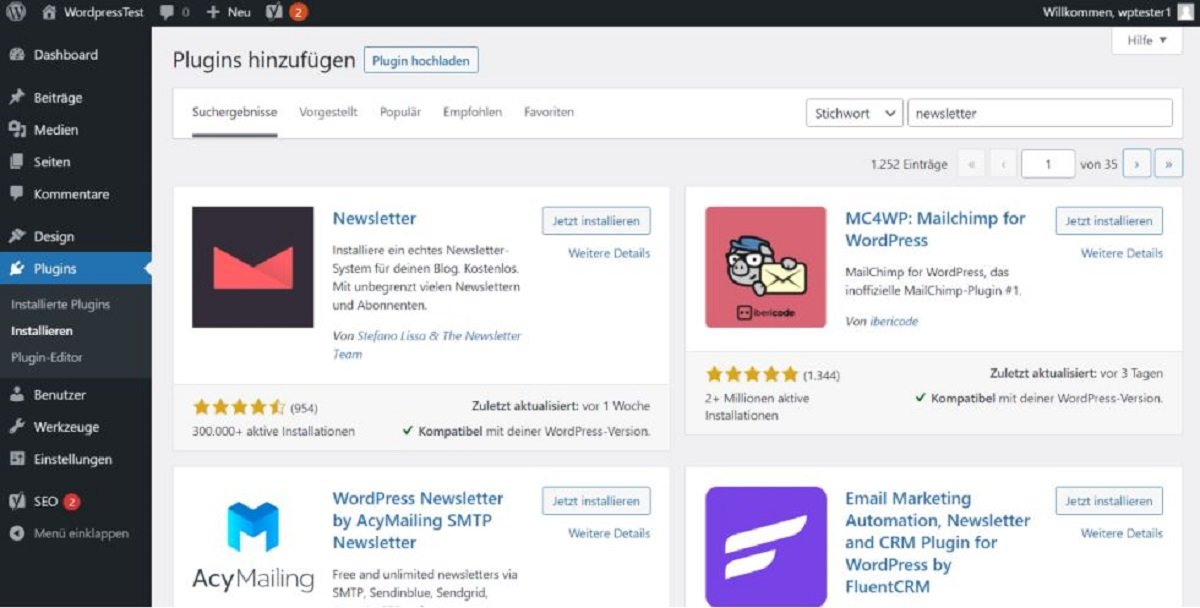
Kontakt- und andere Onlineformulare einbinden
Bei Online-Formularen hat sich die kostenlose Erweiterung Contact Form 7 als Standard etabliert. Hier lassen sich nach Belieben Formulare gestalten und mit individuellen E-Mail-Benachrichtigungen oder Auto-Respondern verknüpfen. Zahlreiche optionale Erweiterungen für Contact Form 7 bauen den ursprünglichen Funktionsumfang zusätzlich aus, womit selbst „exotische“ Anforderungsprofile abgedeckt werden können. Ein weiterer nennenswerter Vorteil von Contact Form 7 ist die Kompatibilität zu anderen Plugins.
Aufgrund der enormen Verbreitung ist es für Plugin-Entwickler nämlich schon fast obligatorisch, an sinnvollen Stellen eine Kompatibilität zu gewährleisten. Wer trotzdem auf der Suche nach einer Alternative ist, der sollte sich das Plugin Form Maker von 10Web anschauen. Bereits die kostenlose Version stellt eine umfangreiche Basisfunktionalität zur Verfügung. Besonders die grafische Benutzeroberfläche zum Erzeugen von Formularen ist zudem äußerst gelungen. In der kostenpflichtigen Premium-Version lassen sich zusätzlich Dateien hochladen, Zahlungen abwickeln und vieles mehr Bilder einbinden und verwalten mit Gallery-Plugins Bei der Auswahl der geeigneten Bildergalerie fällt die Entscheidung leider nicht ganz so leicht, da die Wahl des optimalen Plugins vor allem davon abhängt, wie die Galerie auf der Webseite dargestellt werden soll. Zahlreiche Plugins stehen hier in Konkurrenz und umfassen meistens einen eingeschränkten, kostenlosen Funktionsumfang und eine vollumfängliche, kostenpflichtige Pro-Version. Hier sollte man unbedingt darauf achten, dass das Plugin auch auf mobilen Endgeräten noch gut aussieht und sich komfortabel bedienen lässt. Ist eine ansprechende Visualisierung von Bildelementen für die Webseite relevant, ist die Investition in eine gute Galerie-Erweiterung durchaus empfehlenswert. Ebenso kann es entscheidend sein, wie sich womöglich umfangreiches Bildmaterial auf einfache Weise in eine Galerie importieren lässt. Grundsätzlich empfiehlt es sich, einige der angebotenen Plugins als kostenfreie Version zu installieren und auszuprobieren, bevor man sich mit dem Kauf eines Plugins endgültig festlegt. Der Grund: Häufig sind es vor allem Kleinigkeiten, die ein Plugin für das individuelle Projekt unbrauchbar machen. Für erste Testversuche empfehlen sich unter anderem bekannte und leistungsstarke Lösungen wie Photo Gallery, FooGallery und NextGEN Gallery.
Slider-Plugins: Bitte nur, wenn es sein muss! Neben einfachen Galerien lassen sich Webseiten grundsätzlich natürlich auch durch (großformatige) Bild-Slider im Kopfbereich der Startseite auf den ersten Blick attraktiver gestalten. So können gleich beim ersten Seitenaufruf Bilder ins Sichtfeld des Users gerückt werden, die Emotionen wecken und auf das Thema der Webseite einstimmen. Wenn es sich dabei nicht um ein einzelnes (statisches) Bild – sondern um eine rotierende Auswahl – handeln soll, kann ein Slider diese Aufgabe ohne zusätzlichen Programmieraufwand bewerkstelligen. Auch hier stehen wieder unzählige verschiedene Erweiterungen bereit, die sich vor allem in ihrer Komplexität unterscheiden. Das reine Überblenden oder Rotieren von Bildern wirkt zunächst trivial und kann auch schon mit kostenfreien Plugins bewerkstelligt werden. Sollen statt der Bilder jedoch ganze Frames mit verschiedenen Layern (Bild- und Textebenen) erstellt werden, nimmt die Komplexität schnell zu. Auf diese Weise können den Bildern aber dann auch schnell und einfach (indizierbare) Texte hinzugefügt werden und alles wird auf Wunsch nach exakten Vorgaben und Stilen animiert.
Wer solche Ansprüche an das Programm hat, könnte in Layerslider WP das passende Plugin finden. Die umfangreiche Erweiterung lässt sich allerdings nicht direkt über die integrierte Plugin-Bibliothek installieren, sondern muss abseits von WordPress erworben und dann als Zip-File ins eigene WordPress-Backend hochgeladen werden.
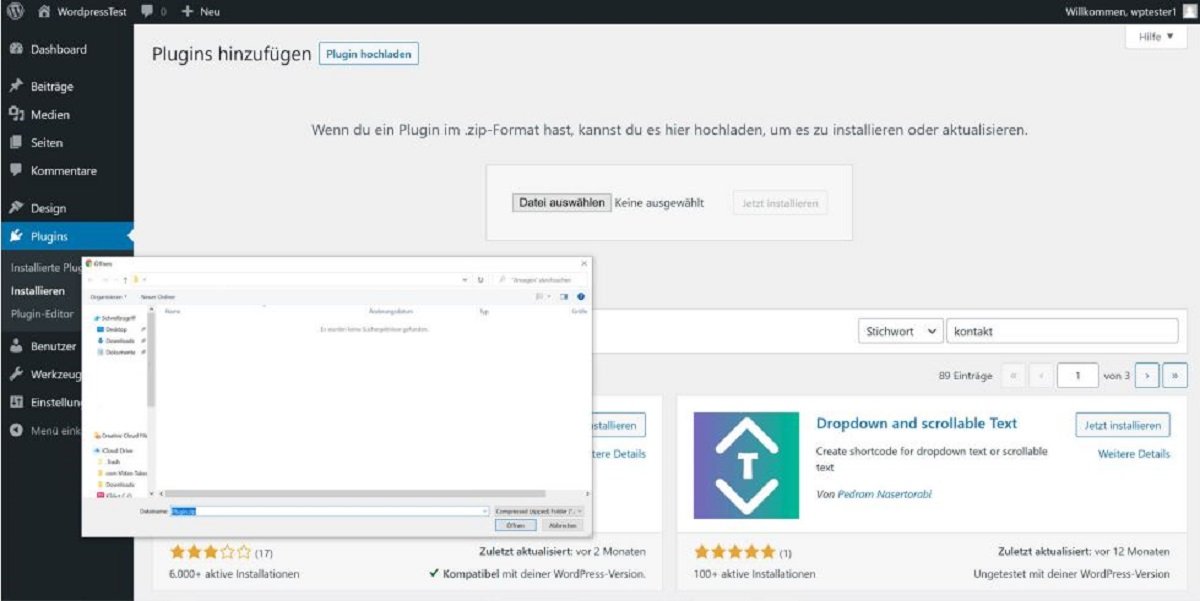
Gästebuch: Ja, das gibt’s noch!
Als beliebtes Feature einer privaten Homepage gilt auch das Gästebuch. Kein Wunder, denn wenn man sich schon so viel Arbeit mit dem Erstellen einer ansprechenden Webseite macht, sind freundliche Gästebucheinträge der Besucher ein schöner Lohn! Auch für diese Funktionalität bietet das WordPress Plugin-Verzeichnis daher gleich eine ganze Reihe an passenden Erweiterungen. Im Grunde lässt sich ein Gästebuch aber auch ganz ohne zusätzliche Installationen mit den Bordmitteln von WordPress realisieren:
1. Einfach eine Seite anlegen, die man „Gästebuch“ nennt.
2. Einen netten Text schreiben, der zu einem Eintrag einlädt.
3. Die serienmäßig vorhandene Kommentarfunktion aktivieren.
Fertig!
Grundsätzlich lässt sich bei WordPress nämlich zu jeder Seite und jedem Beitrag individuell bestimmen, ob Besucher die Inhalte kommentieren können. Auf diese Weise ist ein Gästebuch schnell erstellt und es wird nicht lange dauern, bis die ersten Besucher einen Eintrag hinterlassen. Ach ja: Falls gewünscht, lassen sich Einträge zunächst überprüfen, bevor sie für alle Besucher sichtbar auf der Webseite erscheinen!
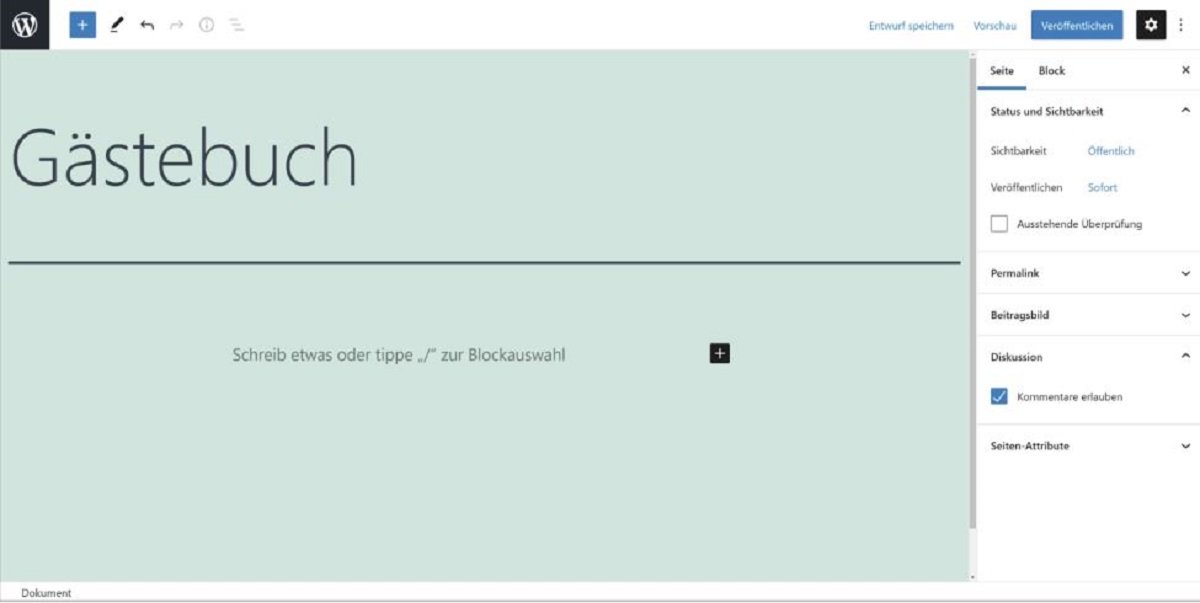
Business-Website: Professionelle Firmenhomepage aufsetzen
Corporate Websites stellen im Vergleich zu „einfachen“ privaten Webprojekten meist deutlich erweiterte Anforderungen - die sich zudem weitaus schwieriger realisieren lassen. Newsletter-Tools: Extern oder intern? Soll beispielsweise ein regelmäßiger Newsletter versandt werden, steht die Entscheidung an, ob diese Aufgabe aus dem WordPress-System heraus oder über einen externen Dienst wie
- sendinblue
- CleverReach®
- Mailchimp®
- rapidmail
oder dergleichen abgewickelt werden soll. Mit beliebten WordPress-Plugins wie Newsletter (von Stefano Lissa) oder Newsletters (von Tribulant) bleibt zwar der gesamte Newsletter-Prozess von der Anmeldung über das Abonnenten-Management bis hin zu Versand und Tracking „im Haus“ – allerdings sind die umfassenden Plugins oft auch wahre Ressourcenfresser. Entscheidet man sich dagegen für einen professionellen Newsletterdienst, muss in der Regel lediglich ein relativ „kleines“ Newsletter-Registrierungsplugin integriert werden. Das schont zwar die systemeigenen Ressourcen. Gleichzeitig werden jedoch die erhobenen personalisierten Daten der Newsletterabonnenten an die externen Server der Newsletterdienste übertragen – da die jedoch nicht zwangsläufig alle in Deutschland oder der EU sitzen, bewegt man sich hier womöglich ungewollt schnell in einer datenschutzrechtlichen Grauzone.
Achtung: Zweistufen-Anmeldung ist DSGVO-Pflicht! Ganz gleich, für welchen Lösungsweg man sich entscheidet: Ein so genannter „Double Opt-in“ bei der Registrierung neuer Newsletter-Abonnenten sollte unbedingt erfolgen – andernfalls verstößt man nämlich gegen die vielbeschworene (und gefürchtete) DSGVO. Bei der datenschutzkonformen Zweistufen-Registrierung müssen neue Newsletter-Abonnenten durch den Klick auf einen Link in einer automatisch versandten Willkommens-E-Mail ihre Identität bestätigen.
E-Mail-Management: Wozu brauche ich ein SMTP-Plugin?
Sobald WordPress in Verbindung mit Formularen oder einem Newsletter-System dazu genutzt wird, Besuchern oder Kunden E-Mails zuzuschicken, kann sich auch die Integration einer leistungsfähigen SMTP-Erweiterung lohnen. Denn damit können ohne großen Aufwand spezielle E-Mailkonten für den Versand von Benachrichtigungen aller Art eingerichtet – oder besser: zugewiesen und verknüpft – werden. Zudem lassen sich damit sogar SPF- und DKIM-Anforderungen erfüllen, durch die letztendlich ein deutlich geringerer Anteil der versandten digitalen Mailings im Spamordner der Empfänger landet. Verzichtet man auf eine derartige E-Mail-Management-Erweiterung, versucht WordPress stattdessen, die E-Mails über die eigenen Standard-Servereinstellungen zu verschicken. Das bedeutet in den meisten Fällen aber, dass die E-Mails weder verschlüsselt noch über einen geeigneten Port versandt werden. Die (eben schon angesprochene) Folge: Bei E-Mails, die beispielsweise über den Standard-Port 25 verschickt werden, ist die Chance recht groß, dass sie direkt im Spam-Ordner des Empfängers landen. Erweiterungen wie WP Mail SMTP (von WPForms) sind schnell installiert und wenden solche Szenarien effektiv ab.
Rollenverwaltung: Zugriffsrechte für Seitenverwalter, User und Besucher festlegen
Wird eine Webseite in einem beruflichen Umfeld betrieben, ist es zudem nicht unwahrscheinlich, dass mehrere Personen an der Betreuung beteiligt sind. So sorgen Administratoren dafür, dass technisch alles im Lot ist, während die Content- und Marketingabteilung für interessante Inhalte sorgt. Damit die Verwaltung der Seite in geordneten Bahnen verläuft, lässt sich jedem Benutzer eine Rolle zuweisen und mit einem Plugin wie Adminimize genau festlegen, welche Benutzerrolle welche Zuständigkeit hat. So können ganze Menüpunkte und Einstellungsoptionen je nach Benutzerrolle ein- und ausgeblendet werden. Das sorgt übrigens nicht nur für mehr Übersicht im Backend der betroffenen Contentmanager, Redakteure und Autoren. Es verhindert auch, dass sich unvorsichtige Gemüter auf fremden Kompetenzterrain „verklicken“. Eine sinnvolle Rollenverteilung macht sich natürlich nicht nur im Backend, sondern auch für Kunden und Besucher im Frontend bezahlt. Inhalte können so nämlich nur für bestimmte Kunden- oder Besuchergruppen zugänglich gemacht werden. Vielleicht möchten Sie einzelne Dokumente zum Download anbieten, allerdings nur einer begrenzten Anzahl an autorisierten Besuchern? Solche Konstrukte können mit Plugins wie Ultimate Member oder Members (von MemberPress) ebenfalls relativ einfach und leicht verwaltbar realisiert werden
Mehrsprachigkeit: Wenn WordPress multilingual werden soll
Bei einer WordPress-Seite, die auch internationales Publikum erreichen soll, bietet sich zudem die Ausgabe in mehreren Sprachversionen an. Auch dafür gibt es natürlich passende Systemerweierungen – etwa das bereits an anderer Stelle erwähnte WPML oder Multilingual-Plugin Polylang. Da eine Unterstützung für Mehrsprachigkeit elementar ist und dabei in die tiefsten WordPress-Mechanismen eingreift, ist gerade in diesem Bereich auch eine Kompatibilität zu anderen Plugins extrem wichtig. Wer beispielsweise den Bildern in der eigenen Online-Galerie einen Beschreibungstext hinzufügen möchte, sollte auch hier die Möglichkeit haben, es mehrsprachig zu tun. Das heißt im Klartext: Mit einer „exotischen“ Erweiterung zur Abdeckung der Mehrsprachigkeit wird man also schnell an einige Grenzen stoßen. Achten Sie bei der Wahl des passenden Plugins daher unbedingt auf eine breite Kompatibilität – oder entscheiden Sie sich gleich für eine der „üblichen“ und etablierten Lösungen.
Blogs & Magazine: Wenn der Content im Mittelpunkt stehen soll
Sollen bei einem Webprojekt vor allem Newsbeiträge, Artikel und andere redaktionelle Inhalte im Mittelpunkt stehen, lässt sich auch das ganz wunderbar mit Word-Press als leistungsfähiger Basis realisieren. Kein Wunder, war das beliebte Content-Management-System ursprünglich doch einmal genau dafür gedacht.
Social Sharing: Warum ein „Like Button“ keine gute Idee ist!
Bei Blogs, Magazinseiten und Onlineportalen spielt zudem immer auch die Anbindung an soziale Netzwerke eine wichtige Rolle. Hier gibt es zahlreiche Möglichkeiten, dieser Anforderung gerecht zu werden. Wichtig ist dabei jedoch, dass die gewählte Lösung den (deutschen) Vorgaben zum Datenschutz gerecht wird. Der klassische „Like-Button“, mit dem Benutzer unmittelbar bei Facebook & Co. zum Ausdruck bringen konnten, dass ihnen ein Webseiteninhalt gefällt, ist diesen Beschränkungen mittlerweile gänzlich zum Opfer gefallen. Der Grund: Die ursprünglichen Schnittstellen zu Facebook und anderen Netzwerken konnten nur funktionieren, wenn Daten unmittelbar zwischen der betreffenden Webseite und dem jeweiligen Social Network ausgetauscht wurden. Ein solcher „versteckter“ Datenaustausch mit einem Fremdserver ist mit den heute geltenden Datenschutzrichtlinien jedoch nicht vereinbar. Was bleibt ist das Teilen von Inhalten in sozialen Netzen. Damit wenigstens das funktioniert, ist es aber zwingend erforderlich, zunächst die explizite Einverständniserklärung des Benutzers einzuholen. Eine elegante Lösung bieten spezialisierte Plugins wie Shariff for WordPress vom Heise Verlag, indem sie die „versteckte“ Datenübertragung an Facebook & Co. so lange verhindern, bis diese aktiv durch den teilungswilligen Nutzer genehmigt wird.
AMP-Seiten: So geht’s richtig!
Gerade bei Blogs und Newsseiten empfiehlt Google seit einiger Zeit zudem die Optimierung auf „Accelerated Mobile Pages“ (AMP), wodurch beim Aufruf einer Artikelseite lediglich die zentralen Content-Informationen, nicht jedoch umfangreiche Design- und Darstellungsanweisungen, geladen werden sollen. Die Idee dahinter hat wieder etwas mit dem zu erwartenden PageSpeed zu tun. Denn auf diese Weise kann auch der mobile Datentransfer bei schlechter Verbindungsqualität zufriedenstellend erfolgen. Sprich: Auch mit wenig Empfang sollen Nutzer die News- und Artikelseiten aufrufen und lesen können. Um diesen Anforderungen technisch gerecht werden zu können, gibt es spezielle „AMP“- Plugins, die Unterseiten einer Webseite automatisch für Mobilgeräte aufbereiten. Doch Vorsicht: So einfach und nahezu vollautomatisch diese Einrichtung auch ist, so wichtig ist es doch, im Anschluss genau zu prüfen, ob die AMP-Seiten wirklich alle benötigten Informationen beinhalten – also beispielsweise auch die mittlerweile obligatorischen Links zu den Datenschutzrichtlinien und zum Impressum. Werden die nämlich im Rahmen der automatischen AMP-Optimierung durch das Plugin unterschlagen, drohen rechtliche Konsequenzen. Das kann beispielsweise immer dann passieren, wenn solche Links im Standard-Footer platziert sind. Dieser Bereich wird von AMP-Tools nämlich häufig komplett „wegreduziert“.
Onlineshop mit WordPress? Ja, das geht auch! Kleiner Tipp: Wer WordPress zu einem Onlineshop erweitern möchte, bekommt mit „WooCommerce“ das passende Plugin geliefert. Einige Fallstricke und Kniffe gibt es natürlich auch hier zu beachten, weshalb wir diesem Thema gleich ein eigenes Workbook widmen werden.
Optimierung: WordPress schnell, sicher & findbar machen!
Was fehlt jetzt noch zum vollkommenen WordPress-Glück? Genau: Ein paar echte Geheim- und Profitipps für noch schnellere Ladezeiten, bessere Suchmaschinenrankings und jede Menge glückliche Website-Besucher. Mit den nun folgenden SEO-Hacks für WordPress-Einsteiger sollte aber auch das für Sie erstmal kein Problem darstellen – vorausgesetzt, sie können wirklich alles wie beschrieben umsetzen.
Profi-Tipp 1: Technische Basis optimieren!
Wie beim Hausbau gilt auch beim Erstellen einer Webpräsenz: Ist das Fundament nicht ausreichend dimensioniert, gerät die Konstruktion darüber womöglich schon bald in Schieflage. Um das zu verhindern, sollte man also am besten gleich zu Anfang auf die richtige Basis für das anstehende Projekt setzen. Die Wahl des geeignete Webservers oder Web-Hostings ist also sprichwörtlich „fundamental“ wichtig! Dabei muss es übrigens nicht immer gleich der teure Kauf- oder Mietserver sein. Denn gerade für kleinere Webprojekte – ganz gleich, ob privat oder geschäftlich – reicht für gewöhnlich ein angemessenes Web-Hosting absolut aus. Achten Sie dabei aber unbedingt darauf, dass dieses einige wichtige Eigenschaften mitbringt wie:
- Serverseitiges Caching (Stichwort: OpCache)
- Schnelles PHP (mindestens PHP 7)
- Serverseitige Komprimierung (beispielsweise mit gZIP oder deflate)
- HTTP/2 (die moderne Version des üblichen http-Protokolls)
Fehlt irgendetwas davon in der Produktbeschreibung Ihres Wahl-Hostings, haben Sie möglicherweise später im Vergleich zu anderen Webseiten einen Nachteil. Denn die genannten Server-Features stehen für eine möglichst schnelle, reibungslose und zukunftsfähige Webserver-Konfiguration. Und genau die können Sie bei einem „einfachen“ Webhosting bekanntermaßen nicht selbst beeinflussen.
Profi-Tipp 2: Seitenweite SEO-Einstellungen vornehmen
Ist die Entscheidung für einen leistungsfähigen Webserver oder ein angemessenes Webhosting-Paket entschieden, haben Sie bereits den wichtigsten Grundstein für eine hervorragende Performace Ihres Onlineauftritts gelegt. Wenn Sie sich nun auch noch an die folgenden Tipps – am besten in Kombination mit unseren Empfehlungen aus dem Hauptteil dieses Workbooks – halten, kann schon (fast) nichts mehr schiefgehen auf Ihrer Mission zur optimalen Word-Press-Konfiguration. Um wirklich alles aus Ihrer WordPress-Installation herauszuholen, sollten Sie aber auf jeden Fall noch darauf achten, keine allzu großen Dateien wie überdimensionierte Bilder oder Hunderte Megabites starke Videos auf Ihrer Webseite einzubinden. Die gute Nachricht: Was früher noch unglaublich viel Aufwand, Zeit und Nerven kostete, kann heute ohne weitere Umstände von einigen praktischen Tools und Plugins automatisch bewerkstelligt werden.
Mit Komprimierungs-Plugins wie dem EWWW Image Optimizer oder ähnlichen Lösungen sorgt nämlich WordPress selbst dafür, dass auch große Bild- und Grafikdateien nicht zu gefürchteten Performance- und PageSpeed-Killern werden. Verwenden Sie daneben noch eine Erweiterung, die das Laden von Inhalten erst dann zulässt, wenn diese tatsächlich ins Sichtfeld Ihrer Website-Besucher geraten, stellen Grafik- und Bildinhalte kein Problem mehr dar. Suchen Sie in der Word-Press-Plugin-Bibliothek einfach nach dem Begriff „Lazy Loading“. Mit anderen Optimierungs-Plugins wie Autoptimize oder W3 Total Cache lassen sich zudem auch andere PageSpeed-Fresser wie CSS, HTML und JavaScript sowohl verkleinern als auch zusammenführen und ein zusätzliches Browser-Caching aktivieren. Und das wohlgemerkt komplett ohne Coding-Kenntnisse Plugins automatisch bewerkstelligt werden. Mit Komprimierungs-Plugins wie dem EWWW Image Optimizer oder ähnlichen Lösungen sorgt nämlich WordPress selbst dafür, dass auch große Bild- und Grafikdateien nicht zu gefürchteten Performance- und PageSpeed-Killern werden. Verwenden Sie daneben noch eine Erweiterung, die das Laden von Inhalten erst dann zulässt, wenn diese tatsächlich ins Sichtfeld Ihrer Website-Besucher geraten, stellen Grafik- und Bildinhalte kein Problem mehr dar. Suchen Sie in der Word-Press-Plugin-Bibliothek einfach nach dem Begriff „Lazy Loading“. Mit anderen Optimierungs-Plugins wie Autoptimize oder W3 Total Cache lassen sich zudem auch andere PageSpeed-Fresser wie CSS, HTML und JavaScript sowohl verkleinern als auch zusammenführen und ein zusätzliches Browser-Caching aktivieren. Und das wohlgemerkt komplett ohne Coding-Kenntnisse.
Die Verwendung eines so genannten Content-Delivery-Netzwerks (CDN) vervollständigt den Reigen der wirklich sinnvollen Zusatz-Optimierungsschritte
Achtung: Sollten Sie Probleme beim Installieren oder keine spürbaren Veränderungen beim Verwenden bestimmter Optimierungsplugins beobachten, ist das womöglich ein besonders gutes Zeichen! Denn das deutet nicht unbedingt auf einen Fehler hin, sondern eher auf die Tatsache, dass diese Plugins von Ihrem Hostinganbieter absichtlich blockiert oder „unschädlich“ gemacht werden. Das ist beispielsweise immer dann der Fall, wenn die damit (theoretisch) möglichen Profi-Einstellungen bereits serverseitig vorgenommen wurden – wie beispielsweise bei unseren optimierten WordPress-Paketen.
Profi-Tipp 3: Onpage-Optimierung im Detail
Neben all den wichtigen (aber lediglich grundlegenden) technischen Einstellungen auf Server- und WordPress-Systemebene sollten Sie jedoch den vielleicht wichtigsten Optimierungsschritt nie aus den Augen lassen: Die Nutzerzufriedenheit Ihrer Websitebesucher! Denn was nützt schon die schnellste, performanteste WordPress-Unternehmenshomepage, wenn man als Besucher darauf nicht die Informationen findet, für die man eigentlich dort ist. Oder andersherum: Ihre Webseite ist eigentlich das „Perfect Match“ für die Suchanfragen Ihrer (potenziellen) Kunden – doch sie lässt sich bei Google & Co. einfach nicht finden? Sie sehen: Es gibt noch einiges zu tun!
Glücklicherweise gibt es aber auch hierfür eine ganze Reihe an praktischen Tools und Hilfsmitteln – allen voran bekannte SEO-Plugins wie Yoast oder All-in-One SEO (AIOS). Die unterstützen Sie auf jeder Unterseite und beim Erstellen jedes individuellen Blogbeitrags dabei, den Nagel auch tatsächlich textlich auf den Kopf zu treffen. Zudem ermöglichen Sie es Ihnen, schnell und einfach eigene Meta-Informationen wie Title, Description oder so genannte Open Graph-Daten zu hinterlegen.
Insider-Tipp: Optimiertes WordPress Hosting! Sie haben keine Zeit, alle nötigen SEO-Einstellungen, Plugins und Änderungen selbst vorzunehmen – oder Ihnen ist die ganze Sache mit der Onpage- und Onsite-Suchmaschinenoptimierung schlicht und einfach zu kompliziert? Dann haben wir die perfekte Lösung für Sie: Unser optimiertes WordPress-Hosting für SingleSites! Einfach buchen, Auto-Installer starten und direkt loslegen. Um die optimale Basis-Performance mit Caching, Komprimierung, regelmäßigen Malware-Scans und Sicherheitszertifikat kümmern wir uns für Sie!
Fazit : Workbook: WordPress Websites erstellen
Wir hoffen, dass wir Ihnen auf den vorausgegangenen Seiten einen guten Eindruck davon vermitteln konnten, an was man (mindestens) alles denken sollte, damit das eigene WordPress-Webprojekt auch sicher zum Erfolg wird. Sie suchen noch das perfekte WordPress-Hosting für Ihre Webseite? Dann schauen Sie doch einmal bei uns vorbei! Denn wir haben genau das Managed WordPress-Paket, das Sie suchen! Wir würden uns freuen!